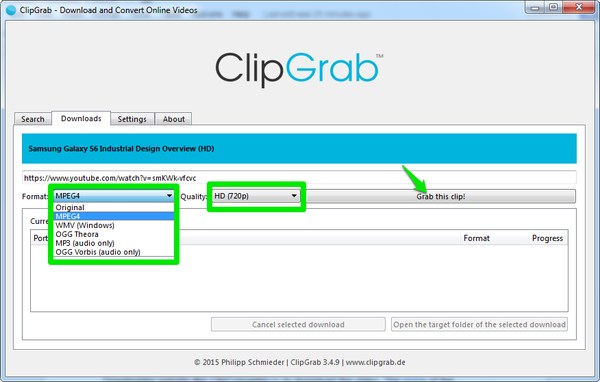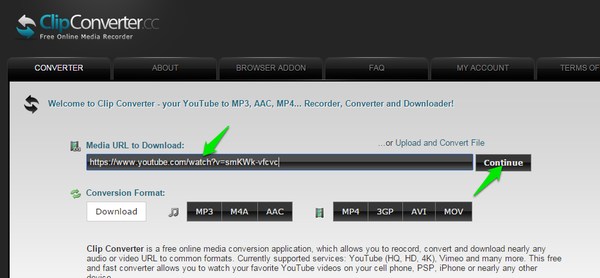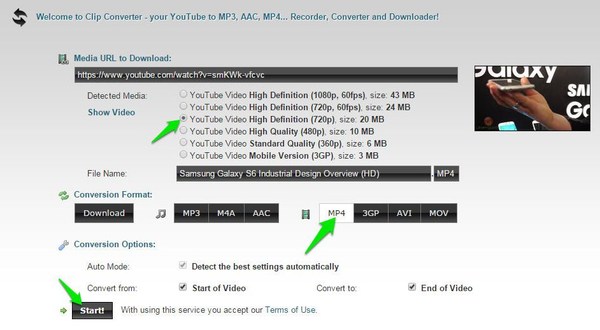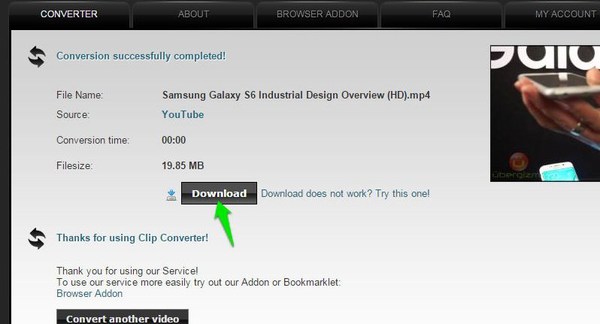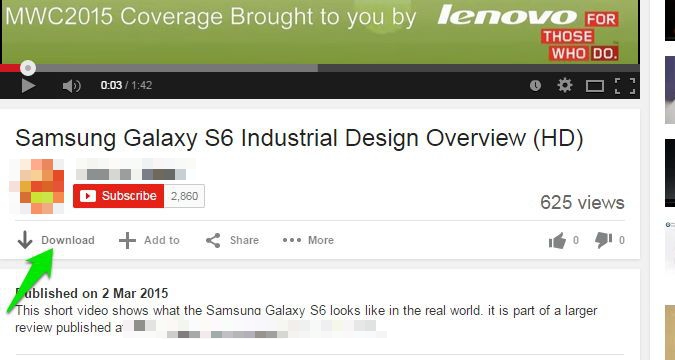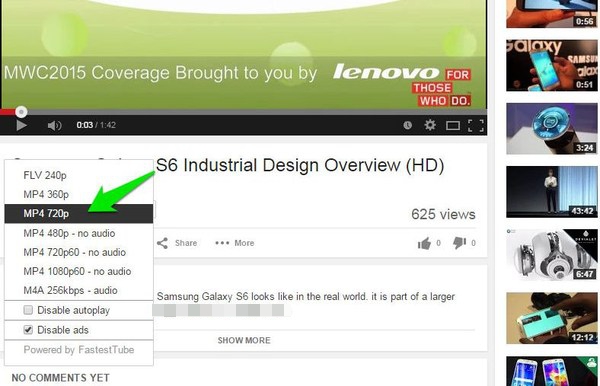Hur man laddar ner YouTube-videor på PC
Du kanske redan vet att det inte finns någon officiell "Ladda ner"-knapp på YouTube-videor. Det betyder att du inte kan ladda ner videor från YouTube, Google tillåter inte detta. Varför, frågar du? Varför skulle Google låta folk titta på videor offline och förstöra allt dess annonsintäkter? Dessutom finns det ett problem med upphovsrätt och annan olaglig användning av videor.
Nedladdning av YouTube-videor är definitivt inte tillåtet, det står till och med skrivet i YouTubes användarvillkor "Du ska inte ladda ner något innehåll om du inte ser en "nedladdning" eller liknande länk som visas av YouTube på tjänsten för det innehållet".
Varför kan du ladda ner YouTube-videor?
Huvudfrågan är definitivt upphovsrätten och efter det annonsintäkterna. Men om du bara vill ladda ner en video för "Personligt bruk" är det kanske inte olagligt (lagarna är olika för varje region/land). Eftersom du inte tvingas se annonser och om du tittar på en video offline utan annonser, då är det din rättighet, Google kan inte tvinga dig att titta på den på deras plattform med annonser.
När det gäller upphovsrätterna, om du säkerställer att du laddar ner videon endast för personligt bruk, såsom snabb åtkomst, fördröjning när du spelar upp videor eller sparar dataplan, kan du ladda ner videon. Se dock till att det endast är för personligt bruk eftersom du är ensam ansvarig för alla åtgärder mot dig! Gör dina läxor för att se till att du håller dig inom lagen i din egen region.
Om du verkligen behöver ladda ner YouTube-videor så finns det många tredjepartsverktyg som kan hjälpa dig att ladda ner dem på olika sätt.
I den här handledningen kommer vi att berätta för dig hur du laddar ner en YouTube-video med hjälp av olika verktyg, från vilka du kan använda den som passar dina behov bäst.
Ladda ner YouTube-videor på PC
Du kan ladda ner olika nedladdningsprogram som låter dig ladda ner videor från YouTube. Det finns också några webbplatser som låter dig ladda ner YouTube-videor utan att behöva ladda ner en separat programvara. Processen är nästan densamma för de flesta verktyg, du kopierar bara videons URL och klistrar in den i verktyget och väljer kvaliteten och formatet på videon för att ladda ner den.
Här är några pålitliga alternativ som kan intressera dig…
ClipGrab
ClipGrab är mycket enkel att använda och ett av de mest använda verktygen för att ladda ner videor och inte bara från YouTube utan även Vimeo, Dailymotion och många andra sådana webbplatser. De har ett ganska gott rykte och följer lämplig lagstiftning för att skydda dina data.
Först behöver du webbadressen till videon som du vill ladda ner. Öppna bara videon som du vill ladda ner och kopiera dess URL genom att markera och trycka på Ctrl+C eller högerklicka på den och välja "Kopiera" från snabbmenyn.
Ladda ner ClipGrab och starta programmet. Gå till fliken "Nedladdningar" och klistra in webbadressen i sökfältet. Efter en liten fördröjning kommer du att se alla nedanstående alternativ som är tillgängliga för dig, inklusive format- och kvalitetsalternativ. Ställ bara in den kvalitet och det format du behöver och klicka på "Ta tag i det här klippet!" för att ladda ner videon. Du kan också ladda ner mer än en video samtidigt genom att lägga till en annan video med den ovan nämnda processen medan den första laddas ner.
ClipConverter.cc
Om du inte vill ladda ner en specifik programvara på din PC kan du också använda en nedladdningswebbplats som ClipConverter.cc för att ladda ner videon. Villkoren för webbplatsen säger också att du bör ladda ner en video endast för personligt bruk . Den huvudsakliga användningen av denna webbplats är att konvertera videor och ljud till olika format. Du kan ladda upp en fil eller tillhandahålla en länk till ljudet/videon för att konvertera och ladda ner den.
Den stöder många webbplatser, inklusive YouTube, Dailymotion, Vimeo och andra, vilket innebär att du kan konvertera och "ladda ner" videor från dessa webbplatser också.
Kopiera bara webbadressen till videosidan och klistra in i sökfältet på denna webbplats. Klicka på "Fortsätt" bredvid sökfältet så får du möjlighet att välja videokvalitet.
Välj videokvalitet och även det format du vill ha och klicka sedan på Start för att konvertera (det tar några sekunder beroende på videons längd).
När du har konverterat kommer du att se en "Ladda ner"-knapp som du kan klicka på för att ladda ner din video.
FastestTube
Om du vill att processen ska bli ännu enklare med bara 2 klick, kan du få en tillägg som lägger till en "Ladda ner"-knapp direkt på videon. Du kommer inte att hitta några nedladdningstillägg på Google Web Store av uppenbara skäl att Google inte är ett fan av att låta folk ladda ner videor från YouTube.
FastestTube skulle vara ett tillägg på Google Web Store men blockerades på grund av reglerna för Google Web Store. Teamet har dock skapat ett exe-installationsprogram för att installera tillägget i chrome och alla andra webbläsare.
Installera bara tillägget med de tydliga instruktionerna från FastestTube och aktivera det. När tillägget är aktiverat öppnar du bara videon på YouTube och en "Ladda ner" -knapp kommer att finnas tillgänglig längst ned i videon.
Klicka bara på den och välj videoformat och kvalitet för att starta nedladdningen.
Slutsats
Det fanns några enkla sätt att ladda ner Youtube-videor och titta på dem online. Se bara till att du laddar ner YouTube-video endast av personliga skäl. Du kommer att vara ensam ansvarig för alla rättsliga åtgärder som vidtas mot dig.
Om du har några frågor eller vet någon bättre metod för att ladda ner videor från YouTube, låt oss veta i kommentarerna nedan.